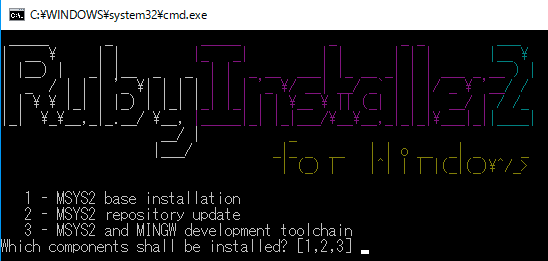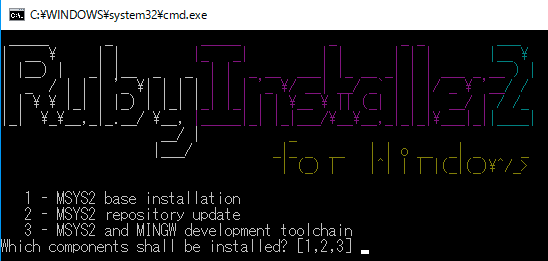プログラミングを始めるにあたって(環境の準備): ruby編
プログラミングを行うために必要な道具立ては以下の2つ。
(本ページはrubyを使うことを前提とする)
1 エディタ
- メモ帳でもプログラミングはできますが機能不足でかなり不便です
- TeraPadはお持ちだと思います。これでもまあまあのことはできます
特に、全角スペース等を可視にする機能は時々有用になります
- 伝統的に開発者は vi(や Vim)、Emacs などを使ってきました
(でもちょっと敷居が高いのでここではお薦めはしません)
- 昨今は Sublime Text、
NotePad++、
Atom、
Mery、
サクラエディタ
Brackets など
Windowsで使える良質なエディタがいくつかあります
- Syntax Highlight の機能があると 心地よくプログラムが書けます
(それだけではないけど)
- 大抵のOSS(Open Source Software)はパッケージマネージャで扱えます
2 言語処理系
- すでにインストール済の人は本節はパスしてOKです
(動作確認の方法は後述)
- 以前からchocoで管理している人は choco update
(または cup)時に、見慣れない現象の遭遇する可能性が
あるので、次の2.0は参照下さい。
- 以下の2つのどちらかの方法でインストールして下さい。
2.0 最近の変化(導入方法1,2,3いずれの人にも)
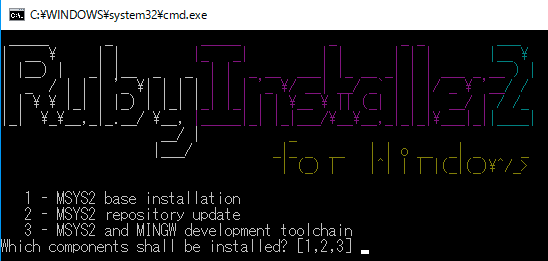
- 最近(2017年5月頃)、RubyInstaller2が
リリースされ、公式バイナリがこれになりました。
- RubyInstaller2は Msys2 という
(ネイティブコンパイルのための)仕組みを使っていて、
- Rubyインストール時にこれが一緒に導入される
ように変わりました。
- インストール時に図のような問いが表示されますが、
とりあえず1を選んでおいて下さい。
- Msys2の設定画面が出ますが、基本的には
デフォルトの選択のまま「次へ」で進めて大丈夫です。
- 余裕のある人は2や3を選んでも大丈夫でしょう。
2.1 導入方法1 (Scoopを使う; お勧め)
-
パッケージマネージャ scoop を入れる。
-
コマンドプロンプトで、
(1.の続きで行うときはコマンドプロンプトを一旦閉じて開きなおし)
scoop install ruby
2.2 導入方法2 (chocoを使う;前はこれが推奨だったが)
-
パッケージマネージャ Chocolateyを入れる。
-
コマンドプロンプトで、
(1.の続きで行うときはコマンドプロンプトを一旦閉じて開きなおし)
cinst ruby
2.3 導入方法3 (Scoop/Chocoを使わない)
- 自分のPCのOSが 32bitか64bitか 識別して下さい
- rubyのオフィシャルページから、
* ダウンロードページ
(下の方、Windows用バイナリの節で、RubyInstallerを選ぶ)
* RubyInstallerのサイトから、
* ダウンロードページ 最初のほうにある最新版へのリンク
* 自分のPCのOSが64bit版の人は (x64)のほうを選ぶといい
* 32bitの人は x64でない方(でないと動作しない)
- 「with-devkit」の表記のある方をお勧めする。
- 太字で矢印(推奨の意味)のあるバージョンを使うのが無難だろう
最新版の場合、他のライブラリが対応できていないケースがあるため、
最新が推奨でないケースが時々ある。
- ダウンロード完了したら ダブルクリック(または ENTER)で
インストールが開始します
あとはダイアログの指示に従って、
基本的には「次へ」(ENTER) で 進行していく。ただし、
インストール中、この段階では
チェックを3つ入れておくといい
2.4 インストールされていることの確認
上の2.1〜2.3のいずれの方法をとったとしても、確認はしておきましょう。
-
コマンドプロンプトで
ruby -v
と入れて、バージョンが表示されたらOK
-
2.1または2.2の方法を使った人は、インストールに使用したコマンドプロンプトではなく、
あらたにコマンドプロンプトを開き直す必要があるかも知れません。
- これは、インストール時に PATH環境変数への値の追加が行われる(ことが多い)からで、
その環境変数はコマンドプロンプト起動時に反映されるからです。
-
ちなみに、ruby というコマンド(を実行するためのファイル ruby.exe)は、
PATH環境変数に含まれる(おそらく新たに作られた)フォルダに置かれています。
where ruby
で確認できると思います。
3 機能拡張
3.1 ライブラリ
3.2 開発キット(Windows用)
- この項目は一部のライブラリを使う時に必要だが、それに該当しない場合は読み飛ばしていい。
- Rubyの多くのライブラリはそれ自身がRubyで書かれているが、一部にはRuby以外の言語(主にCやC++で書かれているコードが含まれている)。
- 性能上の問題やOSの機能を直接呼び出したりする必要性からこういうことが行われている。
- なお、こうしたコードを「ネイティブコード」などと呼ぶこともある。
- ネイティブコードはインストール先コンピュータ上でビルド(コンパイル)する必要がある。
- ネイティブコンパイルのためのソフトウェア環境(開発環境)はWindowsでは標準装備されていない。
- Windows用の開発環境としていくつかのパッケージが第三者によって提供されている。ちなみに Rubyの処理系のWindows用バイナリパッケージ(皆さんが本ページ前半でインストールしたもの;Rubyコマンドを含む)もそれらのパッケージでビルドされたもの。
- 現在のRubyでは Msys2 が標準的に使われている。
- このMsys2を、Rubyの開発キット(ビルドするためのソフトウェア環境)として使えるようにまとめたものが Rubyのコミュニティによって提供されているので、それを使うといい。
- 開発キットのインストール方法として以下の方法が使えるだろう。
- ridk install コマンド(gem と同様に一般ユーザのコマンドプロンプトで使う)
- 数字入力による動作選択のステップで 1 2 3 の順に選択して動作させる。
- choco install ruby2.devkit -y(管理者権限のコマンドプロンプト)(ただしchocoでインストールしている人限定)
3.3 gem とSSL
- gem で SSLにかかわるエラーが出でインストールができない場面に遭遇するケースがあるようです。
- これについては別ページを参照ください。